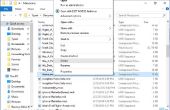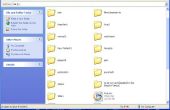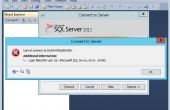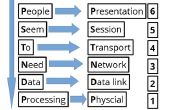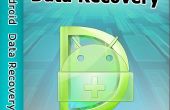Wij blijven nu vertellen over nieuwe interessante functies van OS Windows 10. Vandaag die we in detail de functie File History in Windows 10 beschrijven zullen. Zoals u al van de naam geraden misschien, File History is een gebruiker gegevens back-up en terugzetten in Windows 10, die het mogelijk maakt om te herstellen, systeem heel eenvoudig en snel, per ongeluk verwijderd of bewerkt bestanden/directories.
Maar in feite dit niet een oplossing is voor het organiseren van klassieke stijl gegevensback-up, maar eerder een service voor het bijhouden van Gebruikershandleiding bestandsgeschiedenis (zoals we kunnen zien vormen de naam), en de gebruikers die nodig hebben om op te slaan van een afbeelding van het gehele systeem nog steeds Windows back-up kunnen gebruiken). Bij het uitwerken van de technologie van File History, Microsoft ontwikkelaars gezocht te vereenvoudigen en automatiseren van het proces van het maken van back-ups maken en terugzetten van de gegevens van de gebruiker zo veel mogelijk. Theoretisch, zou een gebruiker klik enkel een magische knoop en een automatische back-up van alle zijn gegevens zou beginnen zonder zijn inmenging.
De nieuwe systeemservice, File History, is verantwoordelijk voor bestandsgeschiedenis operatie. Opgemerkt moet worden dat de algemene prestaties van File History is vrij hoog, omdat in plaats van volledige scannen van alle bestanden en mappen voor de wijzigingen (zoals het geval met de meeste back-upproducten), de service alleen adressen van het NTFS-wijzigingslogboek en lijsten van de gewijzigde bestanden die moeten worden gekopieerd. In dit artikel, we zult te weten komen hoe inschakelen en aanpassen van de functie "File History" inWindows 10, en leert een methode om bestanden te herstellen vanaf een back-up.